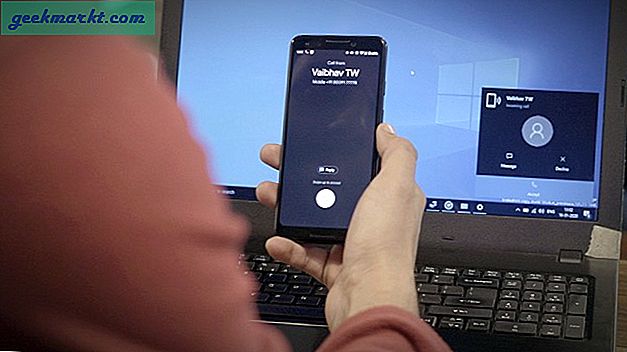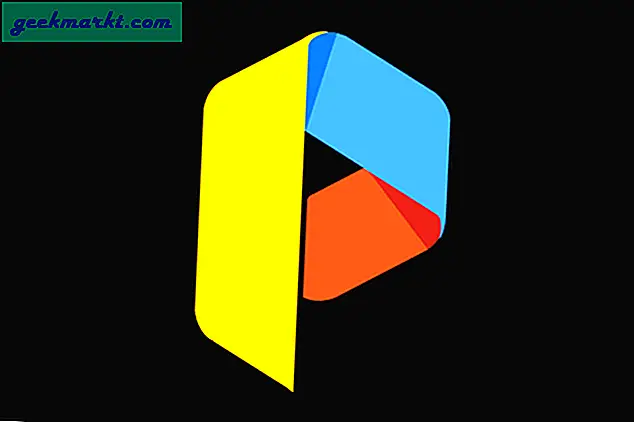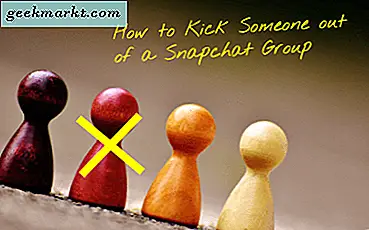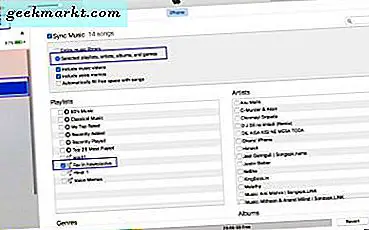Als u niet wilt dat uw WhatsApp-activiteiten openbaar worden of bekend worden bij anderen die uw telefoon kunnen gebruiken, moet u enkele instellingen wijzigen. Hier leest u hoe u WhatsApp kunt stoppen met het opslaan van foto's en video's op uw telefoon.
WhatsApp moet nu een van de beste smartphone-apps zijn. Het is veilig, versleutelt alle gesprekken, stelt u in staat om te chatten, bellen of videochatten met uw vrienden, bestanden verzenden en ontvangen en communiceren met groepen. Allemaal gratis. Het maakt het ook gemakkelijk om chats, telefoonlogs en videologboeken te verwijderen. Wat het niet doet, is het eenvoudig verwijderen van alle afbeeldingen of video's die u mogelijk deelt.
Wij beoordelen hier bij TechJunkie niet. Gebruik WhatsApp om welke reden dan ook, maar speel gewoon veilig. Om je te helpen privacy te behouden bij het gebruik van WhatsApp, kun je WhatsApp stoppen met het opslaan van foto's en video's op je telefoon. Ik zal achteraf ook enkele andere privacymaatregelen toevoegen, omdat ik veel tijd heb besteed aan het spelen met verschillende instellingen.
Stop WhatsApp met het opslaan van foto's en video's op je telefoon
Toen WhatsApp installeerde, creëerde het een mediabestand dat verschillende bestanden bevat, WallPaper, geanimeerde gifs, audio, documenten, afbeeldingen, profielfoto's, video- en spraaknotities. Telkens wanneer u media van WhatsApp uploadt of downloadt, worden ze in het betreffende bestand neergelegd.
U kunt mogelijk al uw oproep en de chatgeschiedenis verwijderen, maar deze bestanden blijven behouden. Als je om wat voor reden dan ook je tracks volledig wilt verbergen, moet je deze bestanden leegmaken na het ruilen van elk soort medium.
Laten we eerst stoppen met WhatsApp om foto's en video's op je telefoon te bewaren en dan kunnen we alle reeds gedownloade bestanden verwijderen.
Voor Android:
- Open WhatsApp op uw apparaat.
- Selecteer het menupictogram met de drie stippen rechtsboven.
- Selecteer Instellingen en vervolgens Chatinstellingen
- Selecteer 'Bij gebruik van mobiele gegevens' onder automatisch downloaden van media.
- Verwijder alle vinkjes in de media en klik op OK.
- Herhaal dit voor 'Wanneer verbonden op wifi' en 'Tijdens roamen'.
Hiermee wordt WhatsApp gestopt om in de toekomst media naar uw apparaat te downloaden. Houd er echter rekening mee dat u geen van die media kunt behouden als u de chat of het oproeplogboek verwijdert, tenzij u deze handmatig selecteert en op Opslaan drukt.
Voor iPhone:
- Open WhatsApp op uw iPhone.
- Selecteer Instellingen en chats.
- Zet 'Bewaar inkomende media' op uit.
Dezelfde regels zijn hier van toepassing als er bestanden zijn die u wilt opslaan. Open ze in WhatsApp en selecteer Opslaan. Je kunt ze vervolgens naar eigen inzicht verplaatsen zodra ze zijn opgeslagen.

Verberg WhatsApp-afbeeldingen uit Google Foto's of Android-galerij
Als u media van WhatsApp wilt downloaden, maar niet wilt dat ze worden weergegeven in Google Foto's of de Android-galerij, kunt u deze verbergen. We maken een .nomedia-bestand waardoor Google Foto's en de Android Gallery de map overslaan bij het zoeken naar media.
- Verbind je telefoon via USB met je computer.
- Open de WhatsApp-map en ga naar WhatsApp-afbeeldingen.
- Selecteer Verzonden en kopieer het NOMEDIA-bestand.
- Ga één niveau omhoog naar afbeeldingen en plak het NOMEDIA-bestand.
Als het NOMEDIA-bestand op zijn plaats staat, worden Google Foto's en de Android-galerij verteld dat dit niet de map is waarnaar ze op zoek zijn en om mee te gaan.
U kunt ook een map maken en uw eigen NOMEDIA-bestand maken als u dat wilt. Nogmaals, ik vind het gemakkelijker om het op de desktop te doen dan op de telefoon zelf.
- Verbind je telefoon via USB met je computer.
- Maak een map overal op uw telefoon en noem het iets zinnigs.
- Blader door de map en maak een nieuw bestand.
- Noem het '.nomedia'. Zorg ervoor dat u de periode voor de naam gebruikt.
- Verplaats alle afbeeldingen en video's die u niet in uw nieuwe map wilt weergeven.
- Start uw telefoon opnieuw op om wijzigingen door te voeren.
Deze methode vereist een beetje handmatige inspanning, maar is handig als u afbeeldingen of video's wilt bewaren van iemand die weet hoe WhatsApp werkt. Ze kunnen achterdochtig worden als ze een .nomedia-bestand in je map met afbeeldingen of video's zien staan, dus dit is een manier om dit te omzeilen. Vergeet niet om je telefoon opnieuw op te starten om de afbeeldingscache te wissen, want deze bevat alle afbeeldingen die eerder in de cache zijn opgeslagen.
Het andere ding om op te letten is als je afbeeldingen en video's hebt gesynchroniseerd met Google Drive. Misschien wilt u alle geüploade items handmatig verwijderen. Of schakel synchronisatie uit voor een beetje extra beveiliging.

Andere WhatsApp-aanpassingen voor betere privacy
WhatsApp is standaard een beveiligde chat-app die alle privacy biedt waar je op hoopte zonder het nut ervan in de weg te staan. Er zijn een paar andere tweaks die je zou kunnen proberen als je dat nog verder wilt vergroten.
Schakel berichtvoorbeeld uit
Afhankelijk van wie je een bericht stuurt en waar je bent, wil je misschien niet dat er een momentopname van een bericht op je startscherm verschijnt. Uitzetten helpt.
- Open WhatsApp en selecteer Instellingen in de rechterbovenhoek.
- Selecteer Meldingen en pop-up melding (Android) of Toon voorbeeld (iOS).
- Schakel meldingen uit.
Uw telefoon zal nog steeds de standaardtoon afspelen of trillen wanneer een bericht wordt weergegeven, maar zal er geen fragment van weergeven.
Schakel 'Last Seen' uit
Afhankelijk van hoe vaak je WhatsApp gebruikt en met wie je het gebruikt, wil je misschien niet dat bepaalde mensen weten wanneer je de laatste was in de app. U moet de functie 'Laatst bekeken' uitschakelen.
- Open WhatsApp en selecteer Instellingen in de rechterbovenhoek.
- Selecteer Account en Privacy.
- Selecteer 'Laatst gezien' en selecteer Niemand.
Dit zorgt ervoor dat andere mensen niet kunnen zien wanneer je de laatste bent in de app en samen met deze andere aanpassingen moet je je volledige tracks bedekken tijdens het gebruik van WhatsApp.
Zoals ik al zei, oordeelt TechJunkie niet. Als u uw activiteiten geheim wilt houden, dan zijn dat uw zaken en niet die van ons. Nu weet je tenminste hoe je de app moet gebruiken met behoud van maximale privacy.
Hebt u nog andere tips om WhatsApp privé te houden? Vertel ons hieronder over hen als je dat doet!